Огляд Snagit 2018 Що нового з версії 13

TechSmith Snagit — наше улюблене програмне забезпечення для створення скріншотів і редагування зображень. Перегляньте нові функції в Snagit 2018!
Якщо ви не вмієте писати, вам пощастило. Усі програми Microsoft Office мають спільну функцію перевірки орфографії. Окрім перевірки орфографії, ви також можете перевірити граматику. Коли ви бачите червоні або зелені хвилясті підкреслення, ви знаєте, що з орфографією чи граматикою щось не так!
Функція перевірки орфографії повідомляє, яких слів немає в словнику. Під час роботи в програмі ваші слова порівнюються зі словником, і все, що не з’являється в словнику, позначається червоним хвилястим підкресленням.
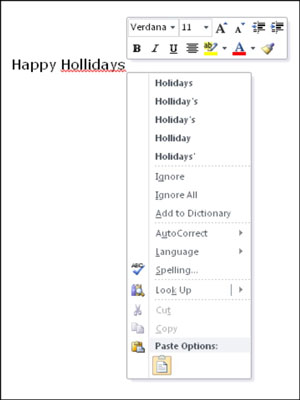
Клацніть правою кнопкою миші будь-яке підкреслене червоним словом, щоб побачити меню варіантів. З цього меню можна
Натисніть одну з пропозицій, і Word негайно змінить слово на нього.
Натисніть Ігнорувати, щоб позначити цей екземпляр лише як нормальний, а Word нічого не робить.
Натисніть Ігнорувати все, щоб позначити всі екземпляри слова як нормальні лише в цьому документі.
Натисніть Додати до словника, щоб додати це слово, щоб воно більше ніколи не було позначено як орфографічна помилка на вашому комп’ютері в жодному документі.
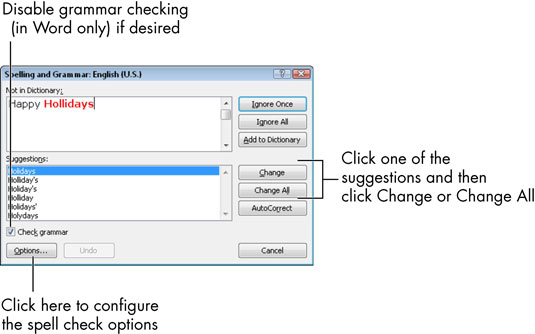
Додати до словника корисно, коли ви часто пишете слово, яке не розпізнає словник, наприклад, незвичайне прізвище або назва компанії, чия назва навмисно написана з помилкою, наприклад Kool Kottage. Додавання слова до словника допоможе вам зрозуміти його правильно і зменшить роздратування від схвалення кожного разу, коли воно з’являється.
Наведіть вказівник на автозаміщення; у меню, що відкриється, клацніть одну з пропозицій, щоб у майбутньому завжди виправляти цю орфографічну помилку за допомогою вибраної пропозиції, не запитуючи.
Вкажіть на мову; у меню, що відкриється, клацніть іншу мову, щоб позначити це слово як іноземне, щоб воно було перевірено іншим словником (тобто для цієї мови).
Ви не можете виконати цю перевірку, якщо у вас не встановлені іншомовні словники.
Натисніть «Орфографія», щоб відкрити повноцінну перевірку орфографії.
Натисніть Шукати, щоб знайти слово в онлайн-довідковому джерелі.
Якщо ви не бажаєте перевіряти орфографію, переглядаючи свою роботу, шукаючи червоні підкреслення, а потім клацаючи правою кнопкою миші кожен з них, коли знайдете його, скористайтеся повною функцією перевірки орфографії. Він просить вас вибрати з подібного набору параметрів, але автоматично переміщує вас від однієї потенційної помилки до іншої, щоб вам не потрібно було шукати підкреслення.
Однією з відмінностей, коли ви використовуєте повну перевірку орфографії, є доступна команда Змінити все. Це дає змогу одночасно змінити всі екземпляри орфографічної помилки в документі. Але будьте обережні, оскільки ви можете випадково внести зміни, яких не збиралися.
Щоб розпочати перевірку орфографії, виберіть «Перегляд»→ «Орфографія» (в Excel або PowerPoint) або «Перегляд» → «Орфографія та граматика» (у Word).
Крім перевірки орфографії, Word також має вбудовану перевірку граматики. Граматичні помилки відображаються зеленим хвилястим підкресленням, і ви можете перевірити їх так само, як і орфографію. Ви також можете працювати з ними в діалоговому вікні «Орфографія та граматика». Кнопка Ігнорувати правило припиняє подальшу перевірку граматичного правила, яке було порушено в сповіщенні, що з’являється; кнопка «Пояснити» відкриває пояснення граматичного правила, яке застосовується.
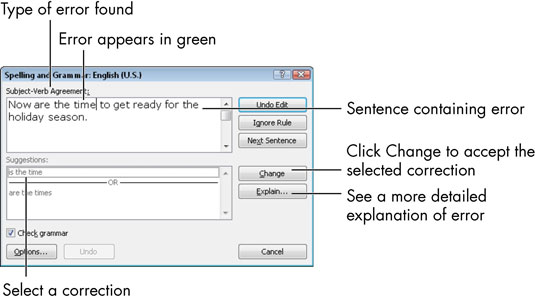
TechSmith Snagit — наше улюблене програмне забезпечення для створення скріншотів і редагування зображень. Перегляньте нові функції в Snagit 2018!
Потрібно створити діаграми або блок-схеми і не хочете встановлювати додаткове програмне забезпечення? Ось список онлайн-інструментів для створення діаграм.
Мати дім, повний бездротових пристроїв і потокових служб, таких як Spotify, — це чудово, доки все не запрацює, а ви знайдете цікаві рішення.
NVMe M.2 SSD — це найновіша технологія комп’ютерних жорстких дисків. Що це таке та наскільки він швидкий порівняно зі старими жорсткими дисками та твердотільними накопичувачами (SSD)?
Sonos — це ідеальне рішення для потокового аудіо від 400 доларів США за два динаміки. Але за правильного налаштування AirPlay може бути безкоштовним. Давайте розглянемо деталі.
Google Backup and Sync – це нова програма, яка синхронізується з Фото та Диском. Читайте далі, щоб побачити, як він протистоїть OneDrive, Dropbox, Backblaze і Crashplan.
MyIPTV — це служба розрізання кабелю, яка використовує програму SOPlayer для кількох платформ і надає телебачення, фільми та інші форми медіа за плату.
Logitech нещодавно випустила клавіатуру K830 з підсвічуванням для вітальні, призначену для домашнього розваги. Ось наш огляд агрегату.
Ось подивіться на нещодавно випущене оновлення для CloudHQ і як воно працює. Читайте далі, щоб дізнатися більше.
OnePlus 6T — флагманський Android-телефон преміум-класу, який продається зі знижкою порівняно з Apple iPhone, Google Pixel 3 або Samsung Galaxy S9.








